Brzo biranje: najbolje vizualne oznake za preglednik Google Chrome
Vizualne oznake učinkoviti su i estetski pristup svim važnim web stranicama. Jedno od najboljih proširenja za preglednik Google Chrome u ovom području je Brzo biranje , i to je ono o čemu se radi danas.
Brzo biranje je dokazano, praktično proširenje preglednika koje vam omogućuje prikaz stranice s vizualnim karticama na novoj kartici preglednika Google Chrome. Trenutačno proširenje ima zamišljeno sučelje, kao i visoku funkcionalnost koja će zadovoljiti mnoge korisnike.
sadržaj
Kako instalirati brzu biranje?
Moći ćete ići na stranicu za preuzimanje Speed Dial kao vezu na kraju članka i pronaći ga sami.
Da biste to učinili, kliknite gumb izbornika preglednika i na izborniku koji se pojavljuje, idite na "Napredni alati" - "Proširenja" .
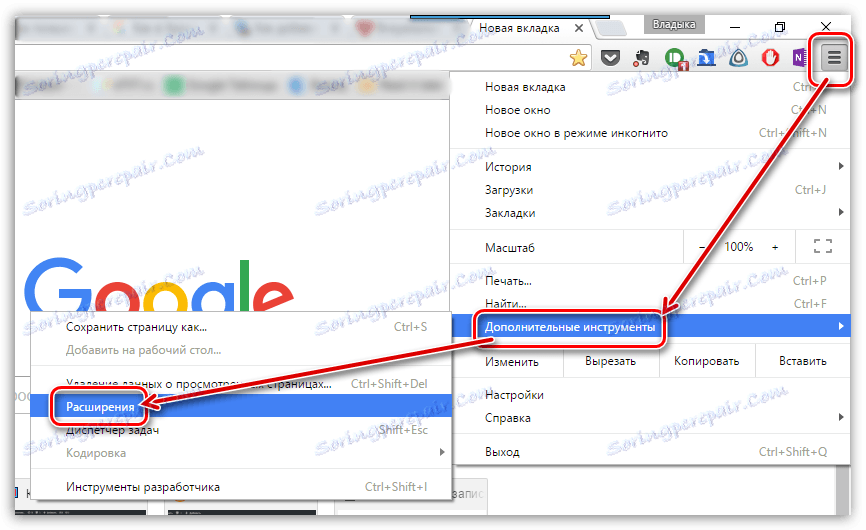
Na ekranu će se pojaviti prozor, u kojem morate kliknuti gumb "Više proširenja" na samom kraju stranice.
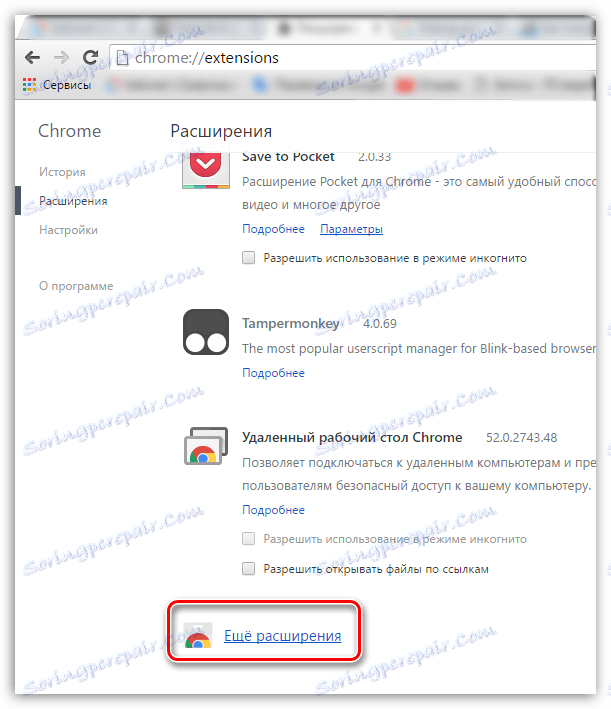
Kada se na zaslonu prikaže ekspanzijska trgovina, u lijevom dijelu prozora unesite naziv proširenja koje tražite - Brzo biranje .
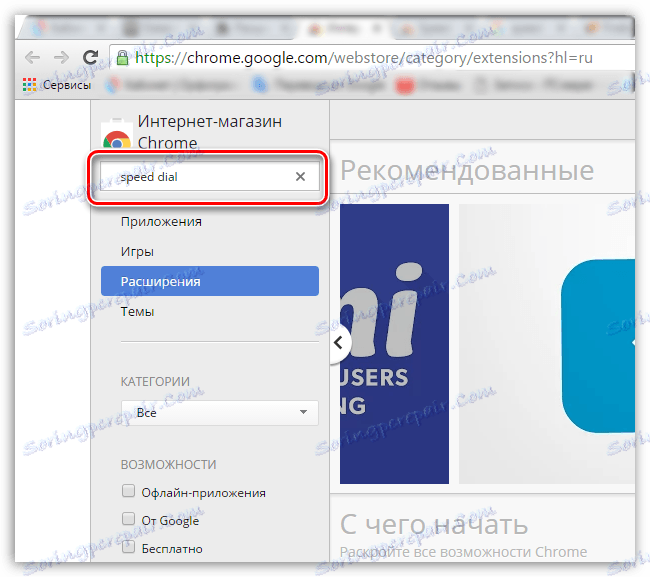
U rezultatima pretraživanja u bloku "Proširenja" prikazat će se potrebno proširenje. Kliknite gumb "Instaliraj" s desne strane da biste je dodali u Chrome.
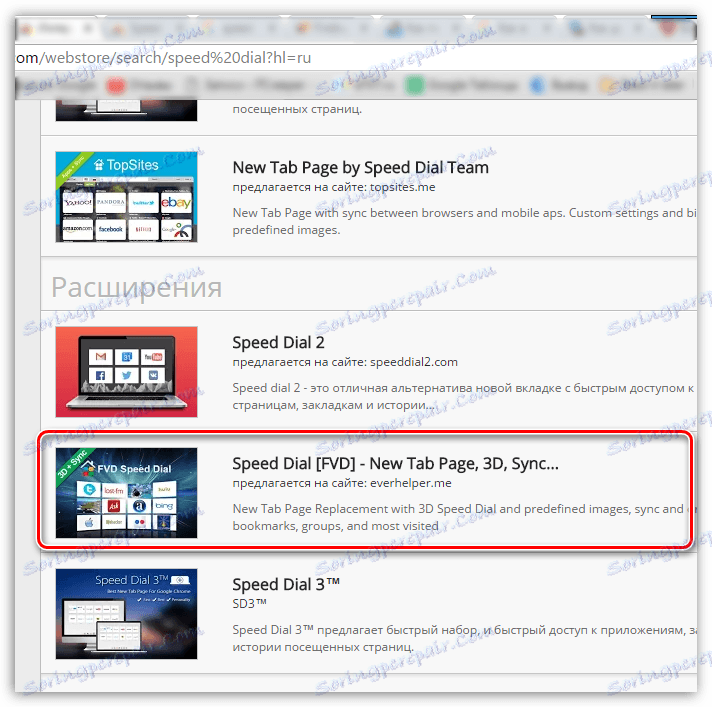
Kada je proširenje instalirano u vašem pregledniku, u gornjem desnom kutu će se pojaviti ikona proširenja.
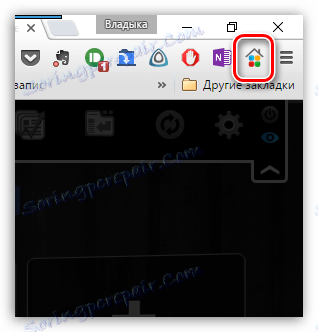
Kako koristiti brzu biranje?
1. Kliknite ikonu proširenja ili stvorite novu karticu u pregledniku.
Pročitajte također: Kako izraditi novu karticu u pregledniku Google Chrome
2. Na ekranu će se pojaviti prozor s vizualnim karticama, koji moraju biti ispunjeni željenim URL-stranicama. Ako želite promijeniti već definiranu vizualnu knjižnu oznaku, desnom tipkom miša kliknite na njega i u prozoru koji se pojavi odaberite gumb "Uredi" .
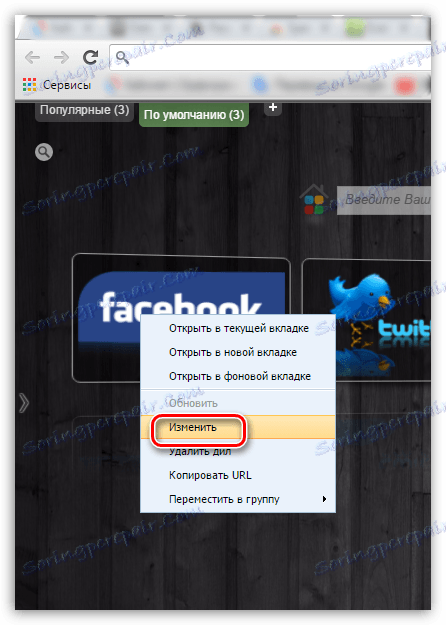
Ako želite stvoriti oznaku na praznom pločniku, jednostavno kliknite znak plus.
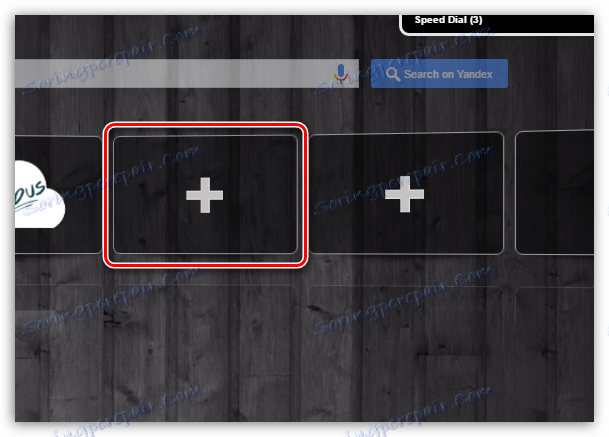
3. Nakon stvaranja vizualne knjižne oznake, na zaslonu će se prikazati minijaturni pregled stranice. Da biste postigli estetiku, svojom rukom možete prenijeti logotip za svoju web-lokaciju, koji će biti prikazan u vizualnoj knjižnoj oznaci. Da biste to učinili, desnom tipkom miša kliknite pregled i odaberite "Uredi" .
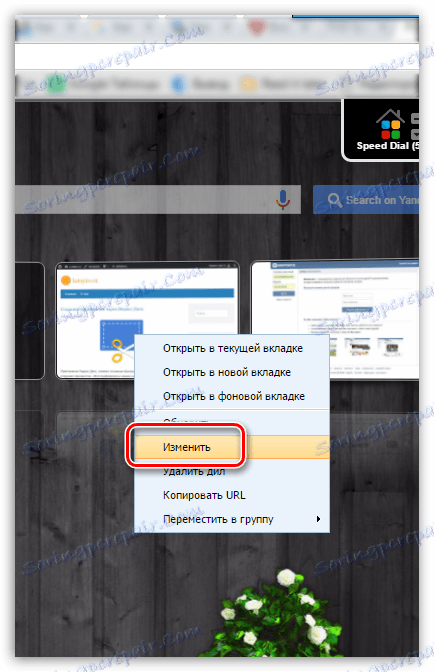
4. U prozoru koji se otvori odaberite stavku "Vaš pregled" , a zatim preuzmite logotip web mjesta, koji se može prethodno pronaći na internetu.
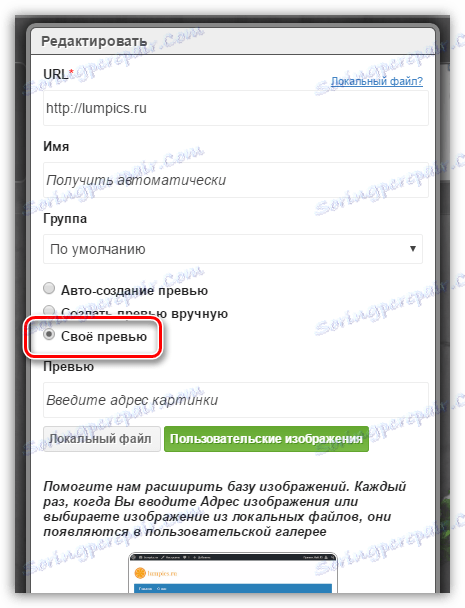
5. Imajte na umu da ovo proširenje ima funkciju za sinkronizaciju vizualnih oznaka. Na taj način nikada nećete izgubiti svoje oznake iz brzog biranja, a možete koristiti i oznake na nekoliko računala s instaliranim preglednikom Google Chrome. Da biste konfigurirali sinkronizaciju, kliknite odgovarajući gumb u desnom kutu prozora.
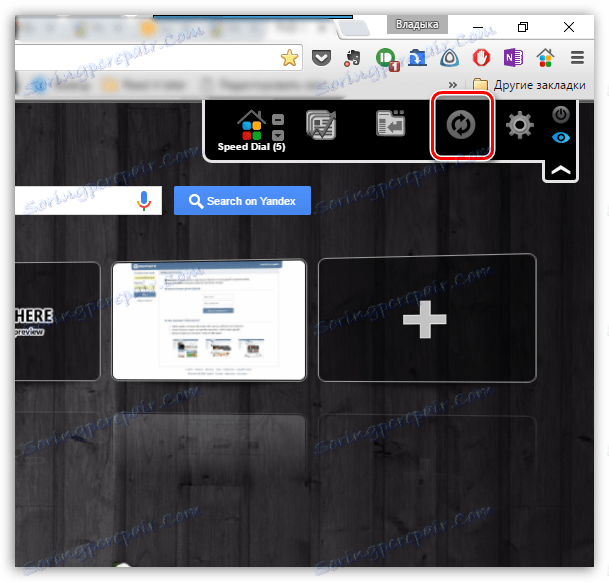
6. Bit ćete preusmjereni na stranicu na kojoj će se izvijestiti da za izvršavanje sinkronizacije u pregledniku Google Chrome morat ćete instalirati proširenje Evercync. Kroz ovo proširenje možete izraditi sigurnosnu kopiju podataka, s mogućnošću da je vratite u bilo kojem trenutku.
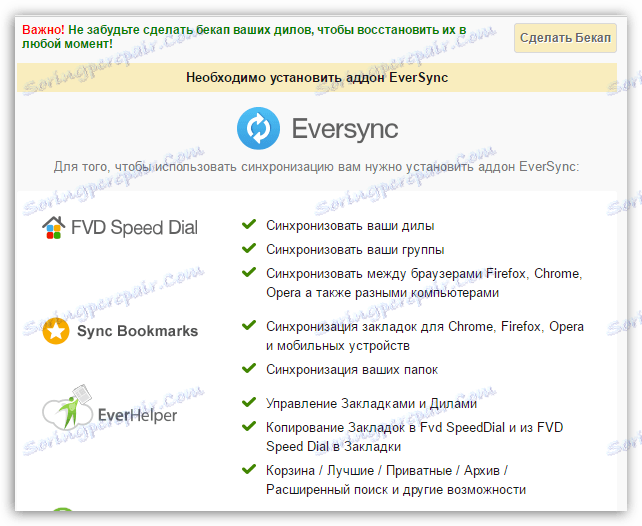
7. Vratite se u glavni prozor za brzo biranje, kliknite ikonu zupčanika u gornjem desnom kutu da biste otvorili postavke proširenja.
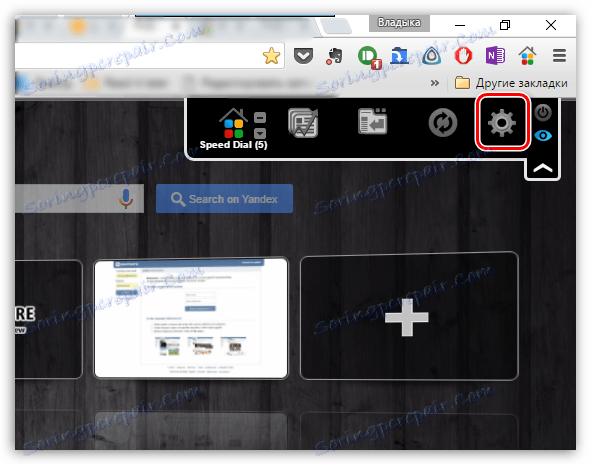
8. Ovdje možete detaljno prilagoditi rad proširenja, počevši od načina prikaza vizualnih oznaka (na primjer, određene stranice ili posljednje posjećene) i završavajući s detaljnom konfiguracijom sučelja, do promjena boje i veličine slova.
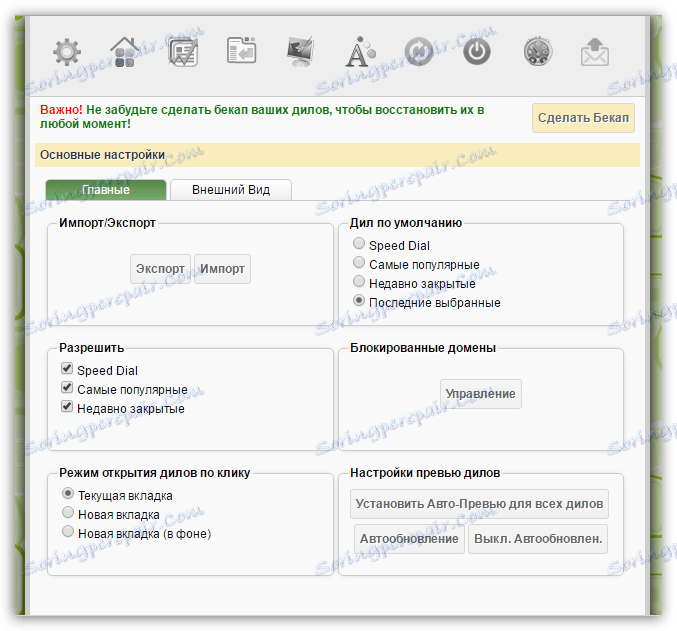
Na primjer, želimo promijeniti opciju pozadine predloženu u zadanom proširenju. Da biste to učinili, otvorite karticu "Pozadinska postavka" , a zatim u prikazanom prozoru kliknite ikonu mape da biste prikazali Windows Explorer i učitali odgovarajuću pozadinsku sliku s računala.
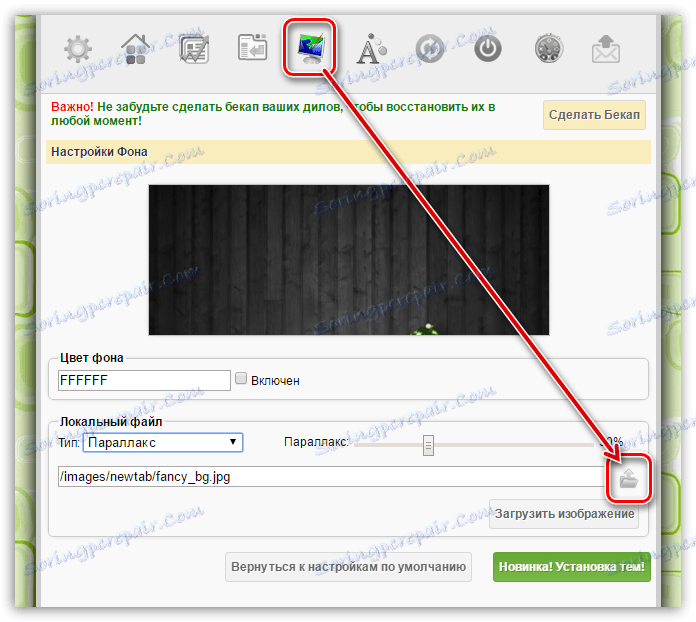
Postoji nekoliko načina prikaza pozadinske slike, a jedna od najzanimljivijih je paralaksa, kada se slika pomakne lagano nakon pomicanja pokazivača miša. Ovaj je učinak nešto sličan načinu prikaza pozadinskih slika na Appleovim mobilnim uređajima.
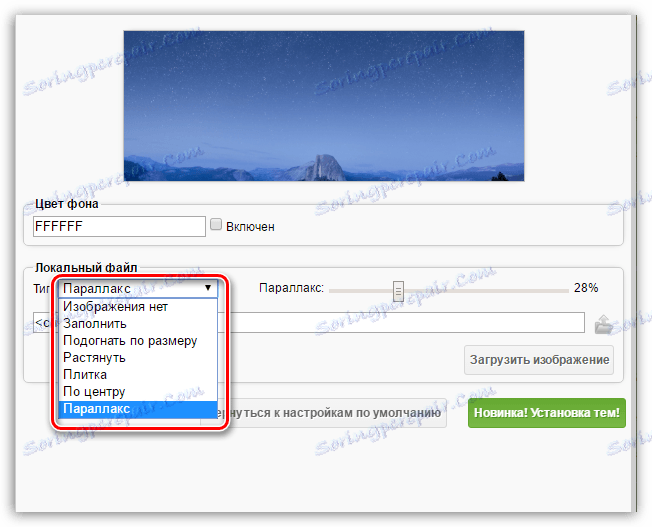
Dakle, nakon što smo potrošili malo vremena na postavljanju vizualnih oznaka, postigli smo sljedeći izgled brzog biranja:
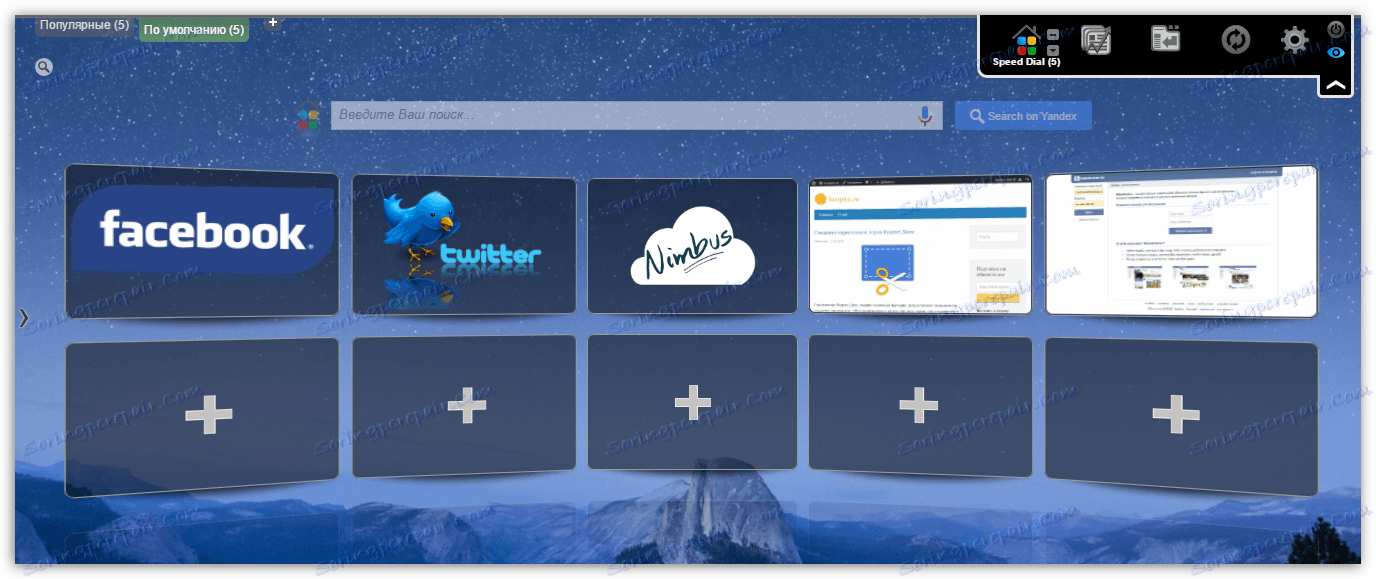
Brzo biranje je proširenje za one korisnike koji vole prilagoditi izgled oznaka do najmanjih detalja. Ogroman skup postavki, user-friendly sučelje uz podršku ruskog jezika, sinkronizacija podataka i velika brzina rada čine svoj posao - produžetak je izuzetno prikladan za korištenje.